简介:
Visual Studio 2017不仅支持C#、C++、Python、Visual Basic、Node.js、HTML、JavaScript等各大编程语言,还能开发 iOS、Android 的移动平台应用,以及web开发、调试等等,Visual Studio 2017 甚至还自带了iOS模拟器(之前为MAC独享的开发环境)。
Visual Studio 2017有三个版本,分别是:
社区版(Community):免费提供给单个开发人员,给予初学者及大部分程序员支持,可以无任何经济负担、合法地使用。(作为一名程序猿感觉白嫖的组件功能都很齐全、满足日常需求了,所以没必要执念于什么专业版)
企业版:为正规企业量身定做,能够提供点对点的解决方案,充分满足企业的需求。企业版官方售价 2999美元/年或者 250美元/月。
专业版:适用于专业用户或者小团体。虽没有企业版全面的功能,但相比于免费的社区版,有更强大的功能。专业版官方售价 539美元/年 或者 45美元/月。
对于大部分程序开发,以上版本区别不大,免费的社区版一样可以满足程序员需求,所以我推荐大家使用社区版,无需破解,轻松安装,快速使用。
一、下载资源
Visual Studio 2017社区版(Community):
链接:https://pan.baidu.com/s/1ok9t7Z6mOe-yICjhISzM8g?pwd=9o3t
提取码:9o3t
下载好后是这样的文件,双击运行它:
![]()
二、安装教程
1、Visual Studio Installer(下载安装器的安装)


安装好之后是这样的(接着可以在安装器里选择需要安装的环境了):

2、Visual Studio Community 2017 的安装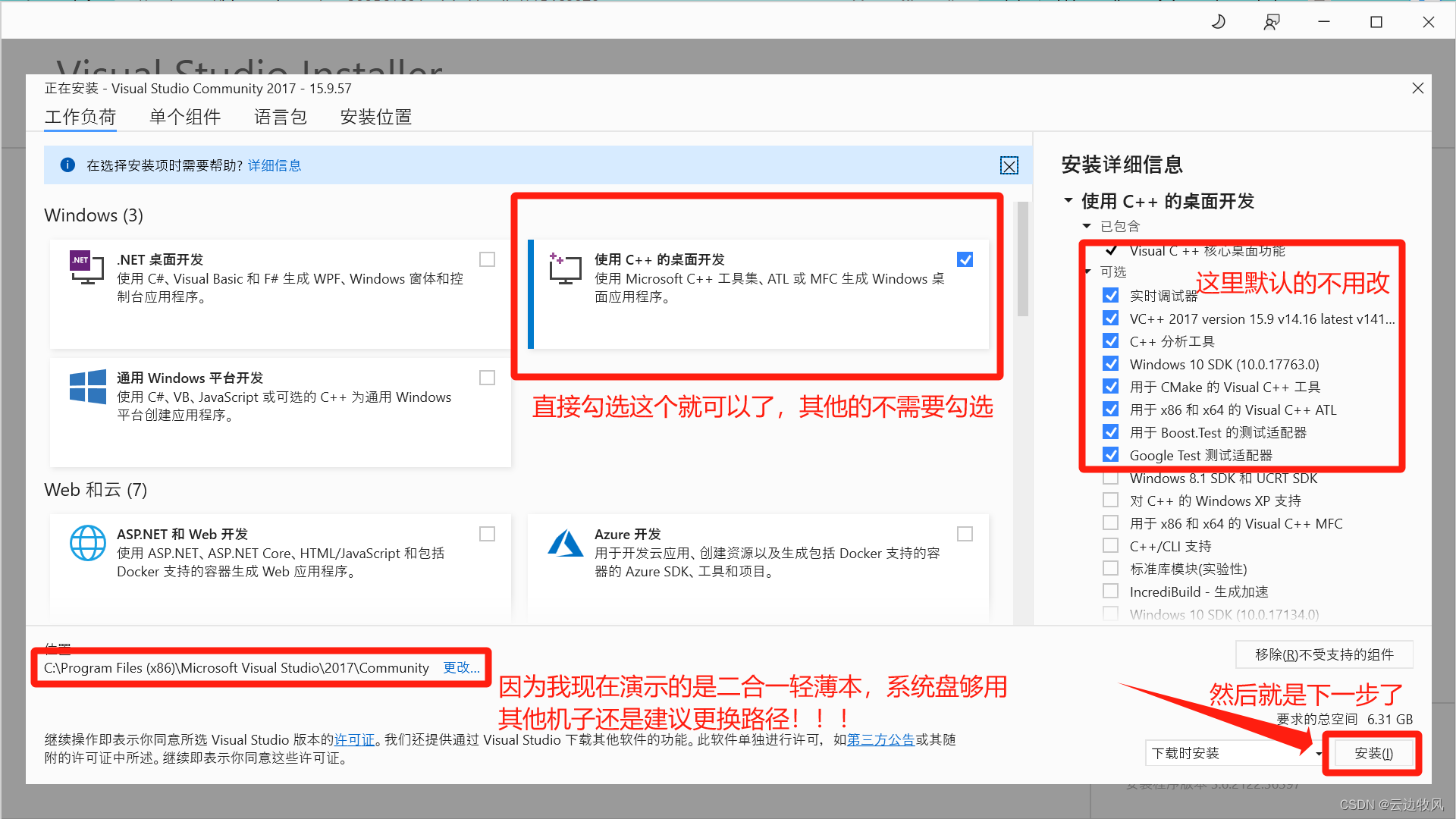
Visual Studio 2017 只需要安装“使用C++ 的桌面开发”即可(可正常满足99%的日常使用了),别的根据个人特殊需求勾选安装
同时在这个页面,记得更换 Visual Studio 2017的存储位置,建议不要安装在C盘,可选择其他盘。然后直接点击安装,安装过程可能需要一段时间,大家耐心等待。
3、安装完成
大概5分钟左右就安装好了:

因为我刚才勾选了“安装后启动”,所以安装完成的同时也启动好了,如果没有启动就需要手动点击启动它,那么我们接着往下走:
三、使用教程
1、初始界面(起始页)的介绍
跟很多IDE界面一样,可以选择打开已经下载好的项目(Project文件夹)
也可以新建一个(大部分人还是想动手敲敲代码的)
关于登录问题:本人还是建议登录一下,可能会花费点时间(两分钟),这样后面会很好用
博主使用的微软账户登录(不需要翻墙):直接用手机号+密码 登录

2、创建项目

3、勾选对应的环境(以Windows 桌面向导 Visual C++ 为例)

4、(主打一个)万丈高楼平地起

5、敲代码前的配置(DIY)

6、到这里就可以码代码、调试一条龙了:爽翻!!!

比如我的可以直接使用啦!!!

四、写在最后
Visual Studio 2017学生版 免破解 安装教程(资源+图解)免费安装&使用教程 超详细!!!
整体的安装过程和基础的使用教程如上所示,祝诸君码得开心码得快乐、学习更上一层楼!!!
三更灯火五更鸡、正是男儿读书时
如果这篇博文对您有帮助、喜欢的话不妨给小博点个赞,后期还会持续分享!!!











 本文详细介绍VisualStudio2017社区版的下载、安装、配置和使用教程,包括不同版本的区别,推荐使用社区版,并提供了学生版的免费安装步骤。
本文详细介绍VisualStudio2017社区版的下载、安装、配置和使用教程,包括不同版本的区别,推荐使用社区版,并提供了学生版的免费安装步骤。

















 2809
2809

 被折叠的 条评论
为什么被折叠?
被折叠的 条评论
为什么被折叠?










